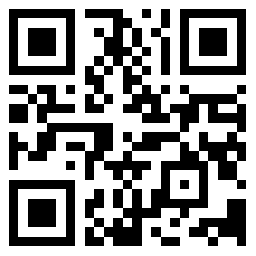计算机中丢失api-ms-win-crt-runtime-l1-1-0.dll的修复方案
计算机中丢失api-ms-win-crt-runtime-l1-1-0.dll的修复方案安装教程

在我们打开某软件,或者安装某个游戏的时候,经常会遇到这个问题:“无法启动此程序,因为计算机中丢失api-ms-win-crt-runtime-l1-1-0.dll,尝试重新安装该程序以解决此问题”。部分用户重新安装此程序之后,还是会提示“计算机中丢失api-ms-win-crt-runtime-l1-1-0.dll”,则需要安装一个小程序——计算机中丢失api-ms-win-crt-runtime-l1-1-0.dll的修复方案才能解决这个系统错误。
丢失api-ms-win-crt-runtime-l1-1-0.dll的修复方案
此方案并非独立的四个方案,而是在上一个方案未能解决丢失api-ms-win-crt-runtime-l1-1-0.dll的问题时,就要参照下一个解决方案,一次类推。
在开始操作之前我们还是把原来的这个文件先行删除,具体位置为:C:\Windows\SysWOW64,找到api-ms-win-crt-runtime-l1-1-0.dll文件

然后我们开始一步一步按以下三个方案操作
解决方案一:更换api-ms-win-crt-runtime-|1-1-0.dll文件
既然这个文件出问题了,那首先我们可以尝试更换这个文件能不能解决问题,具体步骤如下:
1.下载api-ms-win-crt-runtime-|1-1-0.dll文件,将该文件复制到系统目录里,具体路径为:C:\Windows\System32,64位操作系统路径为:C:\Windows\SysWOW64。
2.有了文件还不行,还得启用这个文件。具体操作为:在开始菜单中找到“运行(R)” (按快捷键“Win键+R”),会弹出一个对话框,在框内输入 regsvr32 api-ms-win-crt-runtime-l1-1-0.dll ,回车,一般情况下这样就能解决“api-ms-win-crt-runtime-l1-1-0.dll 丢失”这个问题。
说明:下载的文件要与操作系统相对于,否则无法解决问题。如果该方法使用正确,但还是不能解决这个问题,下一步就详见解决方案二。
解决方案二:更换“库”
既然这个库里面的文件出了问题,更换好文件之后还没解决这个问题,那么可以更换“库”来解决,即通过重新安装VC redit.exe程序来解决“api-ms-win-crt-runtime-l1-1-0.dll 丢失”这个问题。在此提醒各位,这个方法最好是有一定专业知识的人来操作:
1.首先先下载Visual Studio 2015组件,删掉原有的api-ms-win-crt-runtime-l1-1-0.dll文件,具体路径为:C:\Windows\System32;64位操作系统路径为:C:\Windows\SysWOW64。
2.安装完VC redit.exe,重启电脑
说明:下载文件之前,还是要确定下该文件是否适合电脑的操作系统,否则还是会出现问题(详见解决方案三)。

解决方案三:安装补丁程序
对于有些电脑系统,安装了VC redit.exe之后还会出现一些情况,提示安装失败:VC redit.exe 设置失败。这里的解决方法就有点复杂,建议不要轻易自己尝试。
1.打开计算机管理,查看电脑的日志文件:右击计算机选择管理-系统工具-事件查看器-Windows日志-Setup。可以看出是KB2999226这个补丁程序出现问题。(KB2999226专门针对WIN7,其他系统的,可在微软官网搜索补丁号)

2.在查看电脑的版本:点击开始,在搜索文件和程序对话框中输入winver,按回车。


3.如果不是 WIN7 Service Pack 1的话,就会出现VC redit.exe设置失败的问题,因为KB2999226是WIN7 Service Pack 1的补丁,需要把版本更新到WIN7 Service Pack 1才可以。
4.根据“解决方案二”的步骤,重新安装VC redit.exe。
说明:此方案是先把系统升级到 WIN7 Service Pack 1,然后再重新安装库文件VC redit.exe,重启电脑即可解决问题。
在实际操作过程中,可能会出现“VC redit.exe”安装还是失败,但是我们却能正常打开软件,其实能打开软件就行了,主要问题就是出在补丁文件上。
关于“计算机中丢失api-ms-win-crt-runtime-l1-1-0.dll的修复方案”的网络补充
1.下载软件nsudo、everything、registry workshop。
2.打开nsudo,启用全部特权,浏览打开everything和registry workshop。

3.everything里搜索api-ms-win-crt-runtime-l1-1-0.dll,删除system32和syswow64目录残留的,再搜索删除kb2999226(网友电脑一个相关文件都没有)。
4.registry workshop里搜索删除kb2999226,只有几条残留的,都删了(不懂的建议先导出备份)。
删除后能正常安装kb2999226了,不过我没安装。
先把电脑控制面板卸载程序里的vc2015和vc2017都卸载了,再安装vc2015,安装好后问题软件正常打开!实际上安装2017就可以了,不过总的来说问题解决了。
PS:如果安装kb2999226时,提示此补丁不适用当前系统,可能是你的win7没升级到SP1( Service Pack 1)。
win8.1 x64系统尝试解决办法:
nsudo配合everything搜索api-ms-win-crt-runtime-l1-1-0.dll,删除掉系统目录的。
安装vc2015,卡在windows8.1 x64的安装进度上半天不动,最后结束wusa.exe进程,停止安装
运行wusa /uninstall /kb:2999226卸载补丁,成功卸载,再次安装,卡在“正在此计算机上搜索更新”。结束wusa.exe进程后,无法再次安装补丁kb2999226。
nsudo配合everything、RegistryWorkshop,删除kb2999226相关文件、注册表,能再次安装,还是卡在“正在此计算机上搜索更新”
停止windows更新服务,重命名C:\Windows\SoftwareDistribution文件夹,再次启用windows更新服务,安装补丁还是卡着
下载directxrepair,勾选修复api sets,修复后,系统目录没有生成api-ms-win-crt-runtime-l1-1-0.dll
考虑到系统更新可能出问题了,采用dism强制安装补丁。解压kb2999226,管理员命令行,执行命令:

执行后,系统目录生成api-ms-win-crt-runtime-l1-1-0.dll。再安装vc2017运行库后,正常打开游戏。